Toshiba Satellite L450: Глава 6
Глава 6: Toshiba Satellite L450
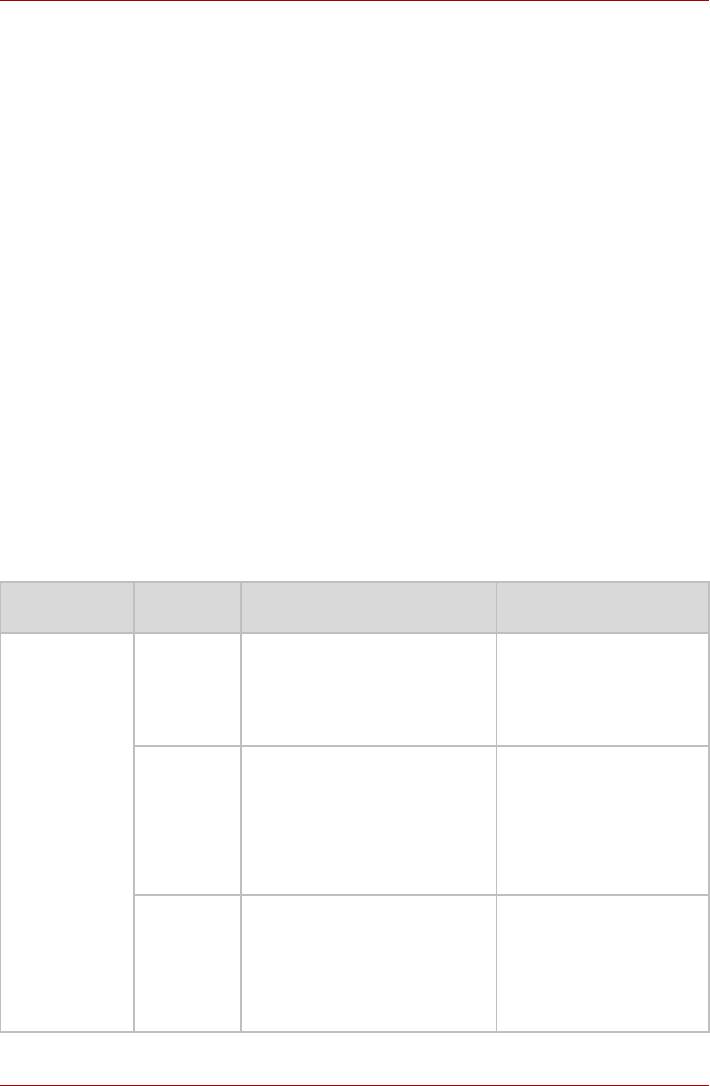
L450/L450D
Глава 6
Питание и режимы его включения
Источники питания компьютера включают в себя адаптер переменного
тока и внутренние аккумуляторы. Эта глава содержит подробные
инструкции по наиболее эффективному использованию этих
источников, включая: зарядку и замену батарей, экономию заряда
батарей и режимы включения питания.
Условия электропитания
Рабочие возможности компьютера и состояние заряда батареи зависят
от условий электропитания: подключен ли адаптер переменного тока,
установлен ли батарейный источник питания, каков уровень его заряда.
Таблица 6-1 «Состояние источников питания»
Питание включено
Компьютер выключен
(бездействует)
Адаптер
Батарея
• Компьютер работает
• Индикатор: Батарея
переменного
полностью
зеленый
• Индикатор: Батарея зеленый
тока
заряжена
Питание от
Питание от источника
подключен
источника
постоянного тока
постоянного тока
зеленый
зеленый
Батарея
• Компьютер работает
• Идет быстрая зарядка
заряжена
батареи
• Идет быстрая зарядка батареи
частично
• Индикатор: Батарея
• Индикатор: Батарея янтарный
или
янтарный
Питание от источника
разряжена
Питание от
постоянного тока
источника
зеленый
постоянного тока
зеленый
Батарея не
• Компьютер работает
• Батарея не заряжается
установлена
• Батарея не заряжается
• Индикатор: Батарея не
светится
• Индикатор: Батарея не
светится
Питание от
источника
Питание от источника
постоянного тока
постоянного тока
зеленый
зеленый
Руководство пользователя 6-1
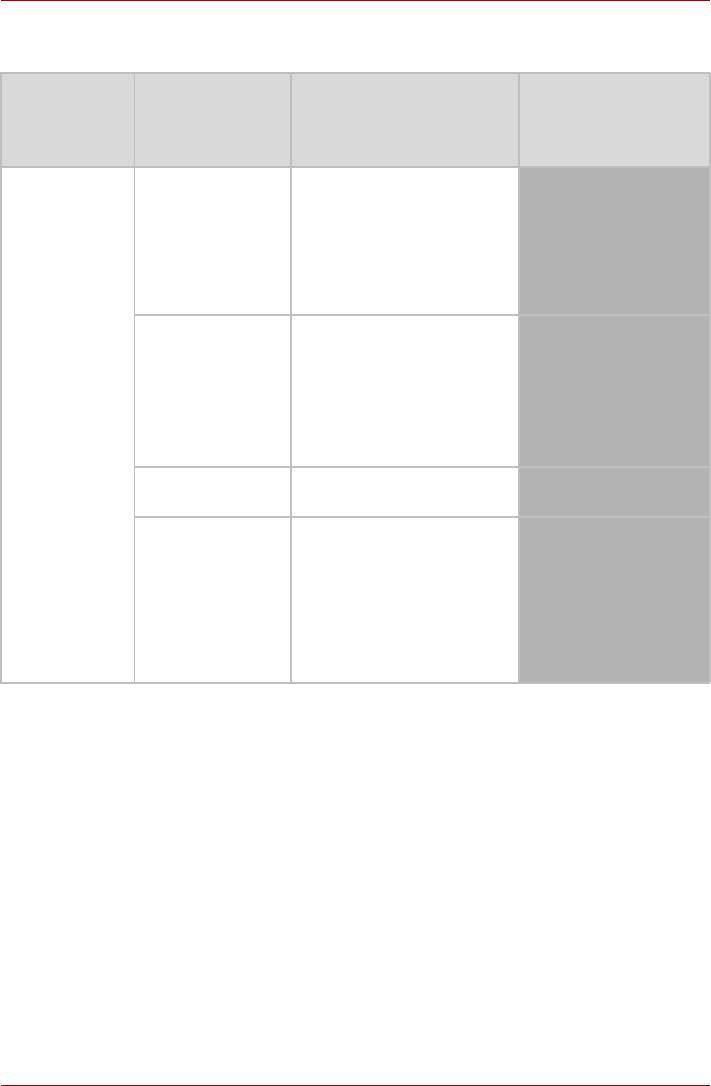
L450/L450D
Таблица 6-1 «Состояние источников питания» (продолжение)
Питание включено Питание
выключено
(компьютер
бездействует)
Адаптер
Заряд батареи
• Компьютер работает
переменного
выше критического
• Индикатор: Батарея не
тока не
уровня
светится
подключен
Питание от
источника
постоянного тока
не светится
Заряд батареи
• Компьютер работает
ниже критического
• Индикатор: Батарея
уровня
мигает янтарным
Питание от
источника
постоянного тока
не светится
Заряд батареи
Компьютер переходит в
иссяк
режим сна и выключается
Батарея не
• Компьютер не в состоянии
установлена
работать
• Индикатор: Батарея не
светится
Питание от
источника
постоянного тока
не светится
6-2 Руководство пользователя
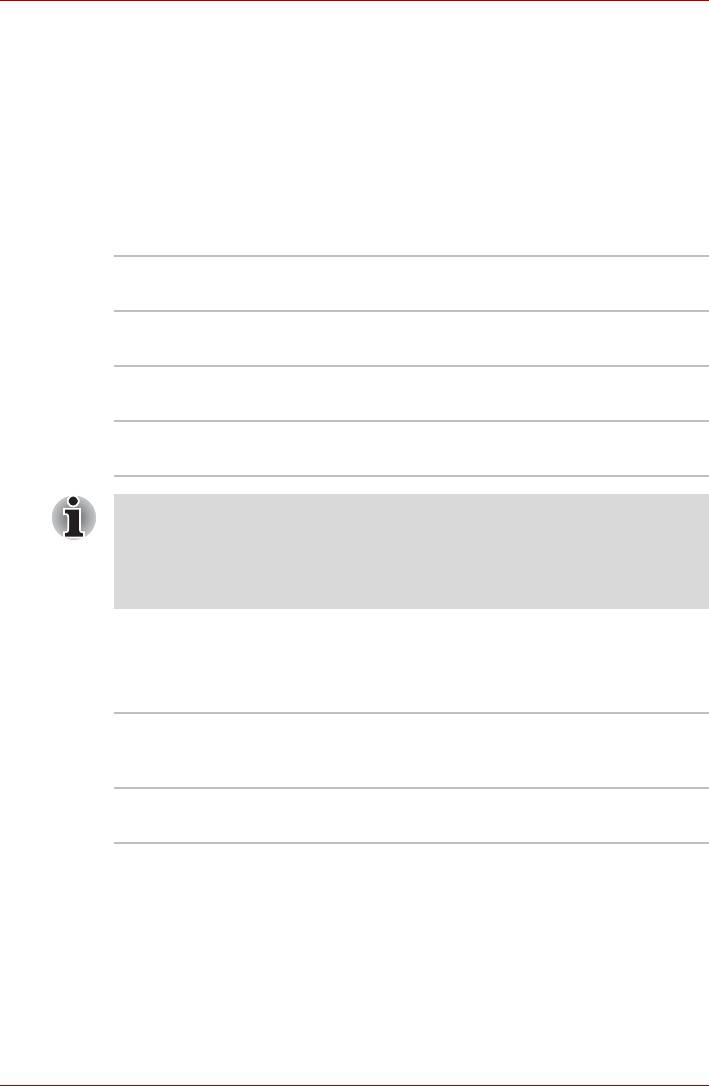
L450/L450D
Индикаторы питания
Как следует из приведенной далее таблицы, системные индикаторы
батареи, питания от источника постоянного тока и питания
сигнализируют о работоспособности компьютера и о состоянии заряда
батареи.
Индикатор батареи
О состоянии батарейного источника питания свидетельствует
индикатор Батарея:
Заряд батареи снижен: перезарядите ее,
Мигает янтарным
подключив адаптер переменного тока.
Адаптер переменного тока подключен,
Янтарный
батарея заряжается.
Адаптер переменного тока подключен,
Зеленый
батарея полностью заряжена.
Во всех остальных случаях индикатор не
Не светится
светится.
При перегреве батарейного источника питания в процессе зарядки
она прекращается, при этом индикатор батареи гаснет. После
охлаждения батарейного источника питания до нормальной
температуры зарядка возобновляется независимо от того,
включено ли питание компьютера или выключено.
Индикатор питания от источника постоянного тока
О состоянии подключенного адаптера переменного тока
свидетельствует индикатор питания от источника постоянного тока:
Адаптер переменного тока подключен и
Зеленый
обеспечивает подачу питания на компьютер
надлежащим образом.
Во всех остальных случаях индикатор не
Не светится
светится.
Руководство пользователя 6-3
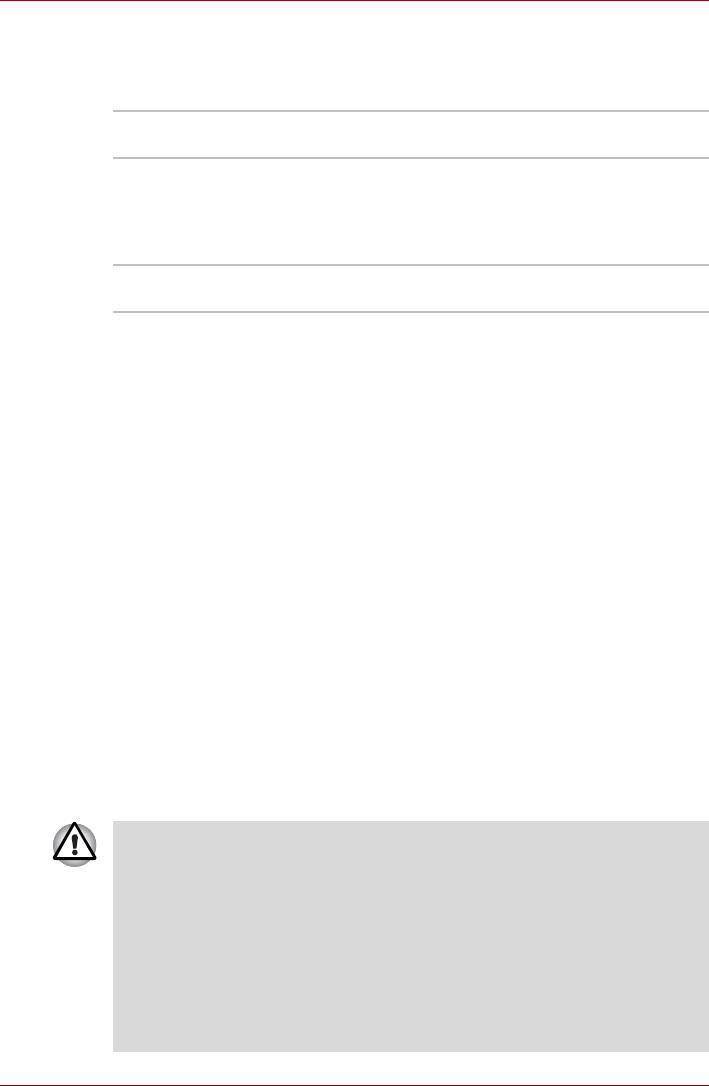
L450/L450D
Индикатор питания
О состоянии питания компьютера свидетельствует индикатор
питания:
Питание поступает на включенный
Зеленый
компьютер.
Компьютер находится в режиме сна, для
Мигает янтарным
поддержания которого питания (от адаптера
переменного тока или батареи) достаточно.
В режиме сна этот индикатор на секунду
загорается и на секунду выключается.
Во всех остальных случаях индикатор не
Не светится
светится.
Типы
Батарея типы
В компьютере имеются батареи двух разных типов:
n Батарейный источник питания
n Энергонезависимая батарейка системных часов реального
времени (RTC)
Батарейный источник питания
Когда адаптер переменного тока не подключен, основным источником
питания компьютера служит съемная ионно-литиевая батарея,
которая в этом руководстве также называется батареей. Можно купить
дополнительные батарейные источники питания для более
длительного использования компьютера в отсутствие источника
переменного тока, однако не следует заменять батарейный источник
питания при подключенном адаптере переменного тока.
Прежде
чем снять батарейный источник питания, сохраните рабочие
данные, а затем выключите компьютер или переведите его в режим
гибернации. Несмотря на то, что при переводе компьютера в режим
гибернации рабочие данные автоматически сохраняются на жестком
диске, рекомендуется из предосторожности сохранить их еще и вручную.
n Батарейный источник питания состоит из ионно-литиевых
батарей, которые при неправильной замене, использовании,
обращении или утилизации могут взорваться. Утилизация
отработанных батарей производится в соответствии с
правилами, принятыми по месту вашего проживания.
Используйте в качестве замены только батареи,
рекомендованные корпорацией TOSHIBA.
n Не снимайте батарейный источник питания, когда компьютер
находится в режиме сна
. В этом режиме в оперативной памяти
хранятся данные, поэтому если компьютер останется без
питания, эти данные будут потеряны.
6-4 Руководство пользователя
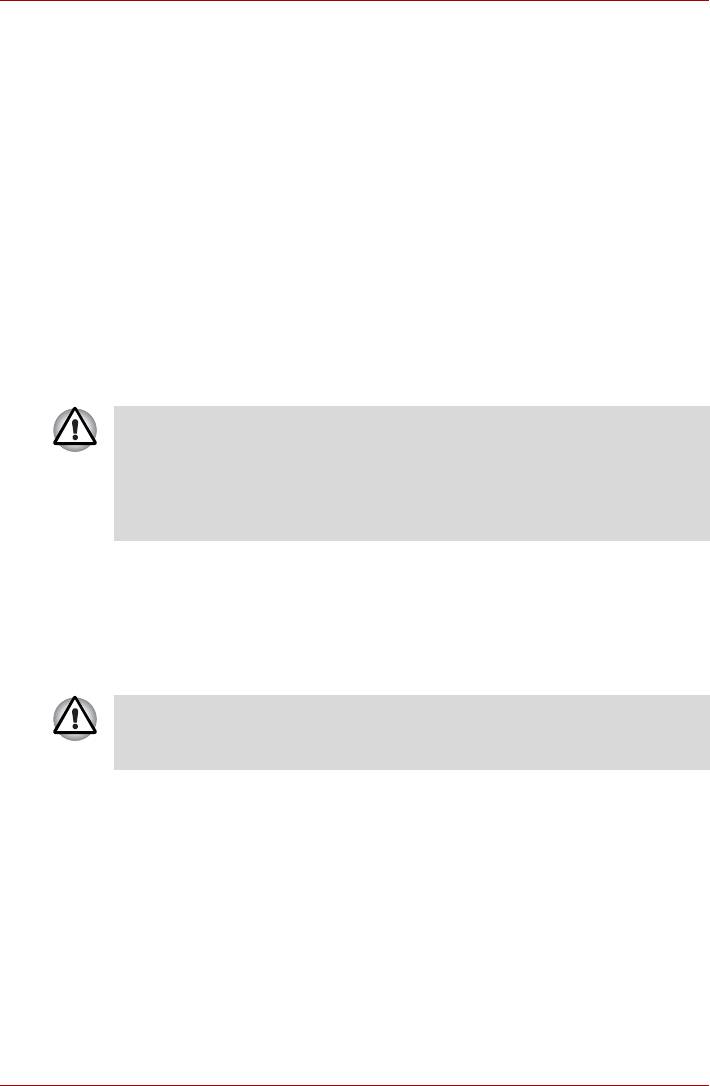
L450/L450D
Энергонезависимая батарейка системных часов реального
времени
Энергонезависимая батарейка снабжает питанием системные часы
реального времени (RTC) и календарь, а кроме того, поддерживает
данные о конфигурации системы, когда компьютер выключен. При
полной разрядке батарейки RTC указанные данные теряются, а часы
реального времени с календарем прекращают работу. В таком случае
при включении компьютера на экран выводится сообщение:
ERROR (ОШИБКА) 0271: Check date and time settings
(Проверьте дату и время).
WARNING (ПРЕДУПРЕЖДЕНИЕ) 0251: System CMOS
checksum bad (Неверна контрольная сумма CMOS
S
системы) - Default configuration used
(Используется конфигурация по умолчанию).
Press <F1> to resume, <F2> to Setup (Чтобы
продолжить, нажмите клавишу F1, чтобы перейти к
настройке, нажмите клавишу F2).
Батарейка RTC является литиевой и подлежит замене только
продавцом компьютера или сервисным представителем корпорации
TOSHIBA. При неправильной замене, использовании, обращении или
утилизации эта батарейка становится взрывоопасной. Утилизация
отработанных батарей производится в соответствии с
правилами, принятыми по месту вашего проживания.
При появлении этого сообщения об ошибке рекомендуем выполнить
следующие действия:
1. Подсоедините адаптер переменного тока и позвольте батарее
заряжаться в течение 24 часов.
2. Откройте меню настройки BIOS нажатием клавиши F2.
3. Установите правильные время и дату.
Если после выполнения указанных действий на экран выводится
сообщение об ошибке, обратитесь в ближайший сервисный центр
TOSHIBA.
Руководство пользователя 6-5
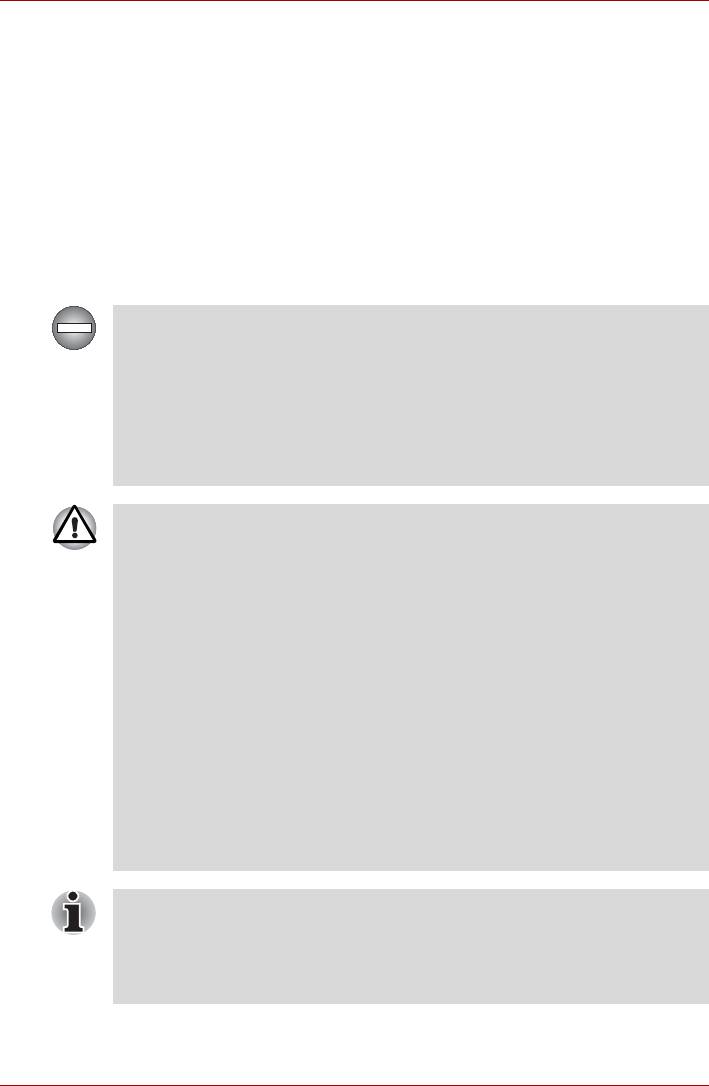
L450/L450D
Правила обращения с батарейным источником питания и
ухода за ним
Батарейный источник питания является жизненно важным компонентом
портативного компьютера. Правильное обращение с батарейным
источником питания поможет добиться более длительного времени
работы от батареи, а также более продолжительного срока
эксплуатации батарейного источника питания. Указания, изложенные в
данном разделе, помогут обеспечить надежную работу и максимальную
производительность.
Меры предосторожности и указания по обращению с
оборудованием
подробно изложены в прилагаемом Руководстве по безопасной и
удобной работе.
n Перед зарядкой батарейного источника питания проверяйте
правильность установки батарей в корпусе компьютера.
Неправильная установка может стать причиной задымления
или возгорания, а также привести к разрыву батарейного
источника питания.
n Храните батарейный источник питания в недоступном для
детей месте. В руках ребенка батарея может стать причиной
травмы.
n Батарейный источник питания состоит из ионно-литиевых
батарей, которые при неправильной замене, использовании,
обращении или утилизации могут взорваться. Утилизация
отработанных батарей производится в соответствии с
правилами, принятыми по месту вашего проживания.
Используйте в качестве замены только батареи,
рекомендованные корпорацией TOSHIBA.
n Заряжать батарейный источник питания можно только при
температуре окружающего воздуха от 5 до 35 градусов
Цельсия. В противном случае возможна утечка
электролитического раствора, снижение рабочих
характеристик и сокращение срока службы батарей.
n Перед установкой или снятием батарейного источника
питания всегда выключайте электропитание и отсоединяйте
сетевой адаптер. Не снимайте батарейный источник питания,
когда компьютер находится в режиме сна. Данные будут
потеряны.
n Не снимайте батарейный источник питания, когда
активирована функция Wake-up on LAN (дистанционное
включение по сети). Данные будут потеряны. Перед снятием
батарейного источника питания функцию Wake-up on LAN
необходимо отключать.
6-6 Руководство пользователя
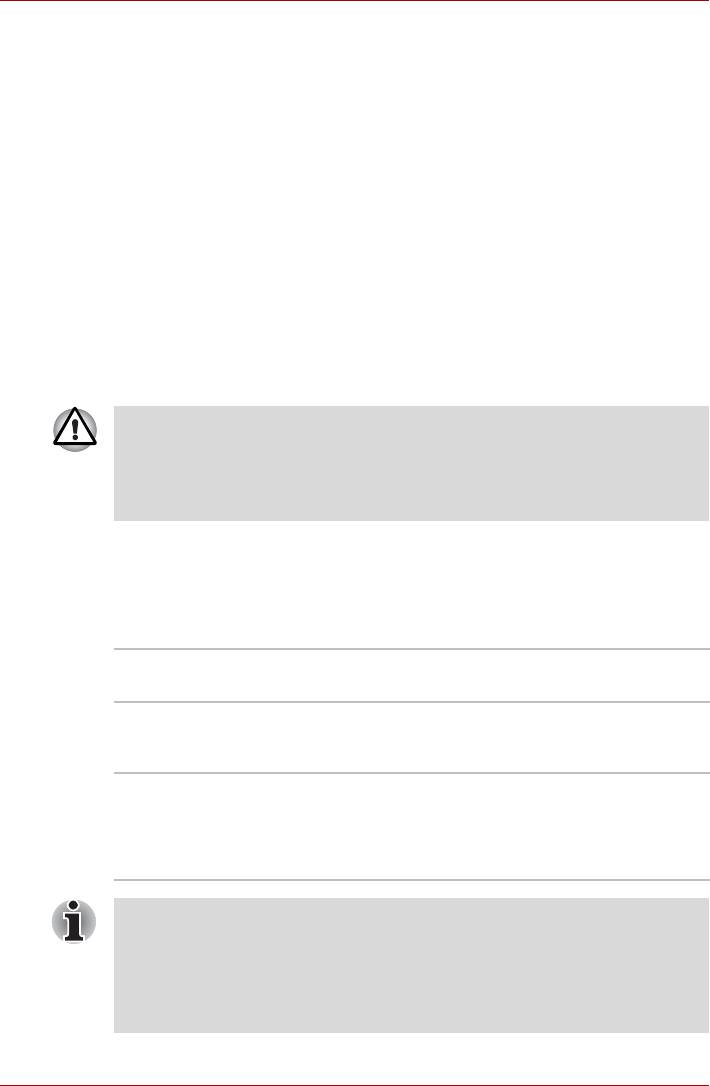
L450/L450D
Зарядка батарей
При разрядке батарейного источника питания индикатор батареи
начинает мигать янтарным, сигнализируя о том, что
продолжительность его работы составляет лишь несколько минут.
Если продолжить работу на компьютере, несмотря на мигание
индикатора батареи, то аппарат переходит в режим гибернации во
избежание потери данных, а затем автоматически отключается.
При разрядке батарейного источника питания его
необходимо
перезарядить.
Порядок действий
Чтобы перезарядить батарейный источник питания, установленный в
компьютер, подключите адаптер переменного тока к гнезду питания от
источника постоянного тока с напряжением 19 В, а другой конец шнура
питания – к рабочей электрической розетке - индикатор батареи
начнет светиться янтарным, свидетельствуя о том, что батарея
заряжается.
Для зарядки батарейного источника питания используйте только
компьютер, подключенный к источнику питания переменного тока,
или дополнительное зарядное устройство производства
корпорации TOSHIBA. Не пытайтесь заряжать батарейный
источник питания с помощью других устройств.
Время
В приведенной ниже таблице показано время, необходимое для
полной зарядки разряженной батареи.
Время зарядки (часы)
Тип батареи Питание включено Компьютер
выключен
Батарейный источник
не менее 12 не менее 4
питания
(3-/6-элементный)
Батарейка RTC около 24 около 24 с питанием от
источника
переменного тока или
от батарейного
источника питания
Имейте в виду, что на время зарядки батареи при включенном
компьютере влияет окружающая температура, температура
самого компьютера, а также способ работы на нем: так, например,
при интенсивной работе с внешними устройствами батарея
практически не заряжается. Подробнее см. раздел Продление
рабочего времени батарей.
Руководство пользователя 6-7
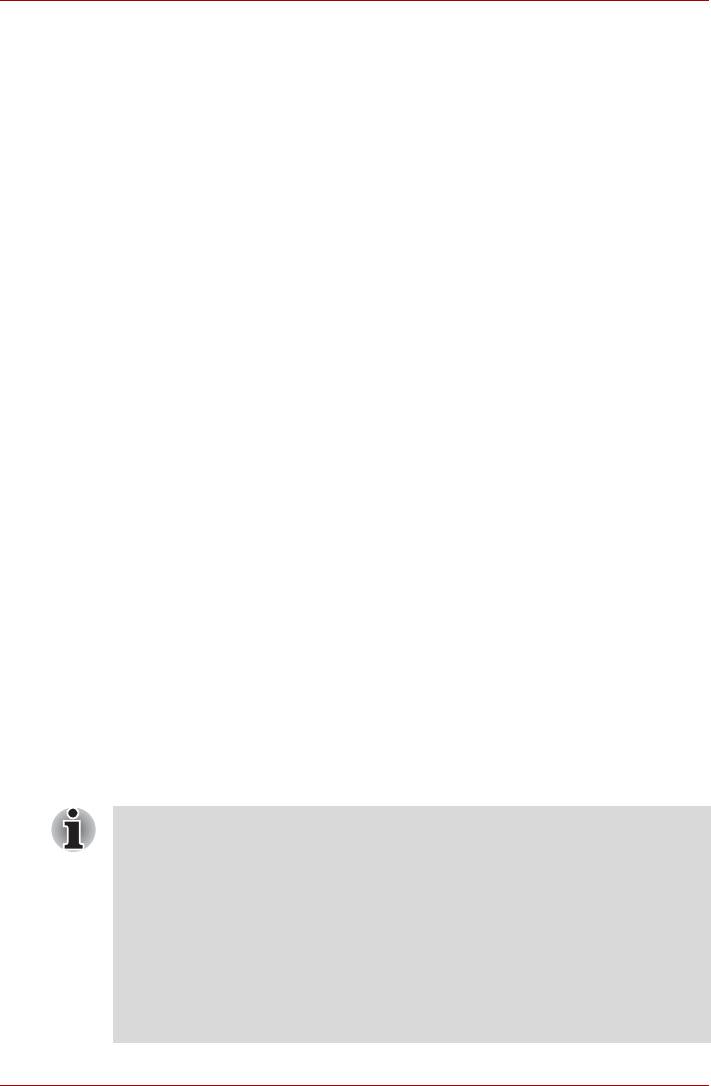
L450/L450D
Уведомление о зарядке батарей
Зарядка батареи может начаться не сразу зарядиться при следующих
условиях:
n Батарея сильно нагрелась или, наоборот, охладилась (перегретая
батарея может не заряжаться вообще). Чтобы обеспечить заряд
батареи до полной емкости, батарею следует заряжать при
комнатной температуре от 5° до 35°C.
n Батарея почти полностью разряжена. В таком случае оставьте
адаптер переменного тока подключенным на
несколько минут, пока
батарея не начнет заряжаться.
Индикатор батареи может сигнализировать о быстром снижении
времени работы батареи при попытках зарядить ее в следующих
условиях:
n Батарея долго не использовалась.
n Полностью разряженная батарея была надолго оставлена в
компьютере.
n Холодная батарея была установлена в теплый компьютер.
В любом из этих случаев выполните
следующие действия:
1. Полностью разрядите батарею, оставив ее во включенном
компьютере вплоть до автоматического отключения питания.
2. Подключите адаптер переменного тока к гнезду питания от
источника постоянного тока с напряжением 19 В компьютера и к
действующей электрической розетке.
3. Заряжайте батарею до тех пор, пока индикатор Батарея не начнет
светиться белым.
Повторите указанные действия два или три раза, пока не
восстановится нормальная емкость батареи.
Проверка емкости заряда батареи
Контролировать остаточный заряд батареи можно описанными ниже
способами.
n Нажатие на значок батареи на панели задач
n С помощью параметра «Состояние батареи» (Battery Status) в окне
Windows Mobility Center
n Включив компьютер, подождите не менее 16 секунд, прежде чем
проверять остаток заряда батареи. Это время необходимо
компьютеру для проверки остатка заряда батареи и подсчета
оставшегося рабочего времени при действующем режиме
энергопотребления.
n Имейте в виду, что фактический остаток рабочего времени
может немного отличаться от расчетного.
n В результате повторных разрядок и подзарядок
емкость заряда
батареи постепенно снижается. Следовательно, часто
используемая старая батарея будет работать не так долго,
как новая, даже если обе полностью заряжены.
6-8 Руководство пользователя
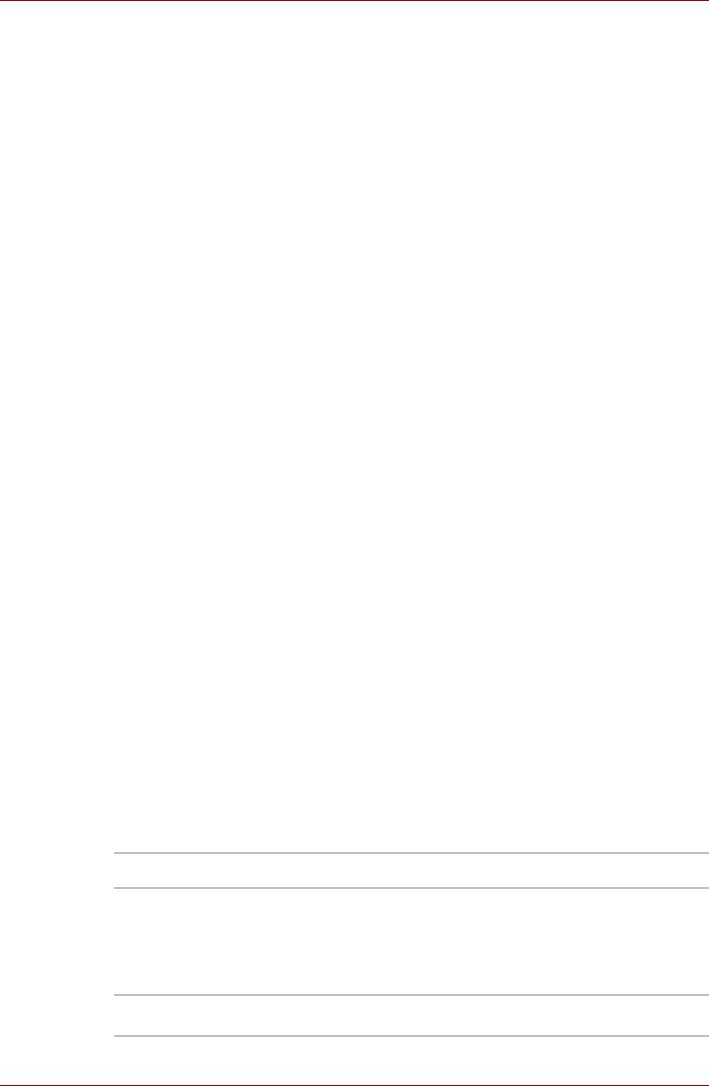
L450/L450D
Продление рабочего времени батарей
Эффективность батареи определяется продолжительностью ее
работы без перезарядки, которая зависит от перечисленных далее
факторов:
n Быстродействие процессора
n Яркость экрана
n Режим сна
n Переход системы в спящий режим Режим
n Продолжительность простоя, по истечении которого питание
дисплея отключается
n Продолжительность простоя, по истечении которого отключается
питание жесткого диска
n Как часто и насколько продолжительно вы работаете
с жестким
диском, приводом оптических дисков и флоппи-дисководом.
n Каков первоначальный заряд батареи.
n Как вы пользуетесь такими дополнительными устройствами, как,
например, PC Card, источником питания которых служит
компьютерная батарея.
n Пользуетесь ли вы режимом сна, позволяющим экономить заряд
батареи при частом включении и выключении компьютера.
n Где хранится ваше программное обеспечение и данные.
n Закрываете ли вы панель дисплея, когда не пользуетесь
клавиатурой: закрытый дисплей способствует экономии заряда
батареи.
n Какова окружающая температура: при низкой температуре рабочее
время сокращается.
n Каково состояние контактов батареи: необходимо следить за
чистотой контактов, протирая их чистой сухой тканью при
установке батарейного источника питания в компьютер.
Хранение данных при выключенном питании компьютера
При выключении компьютера с полностью заряженными батареями
данные сохраняются в течение приблизительно следующих периодов
времени:
Время сохранения данных
Тип батареи Состояние и время сохранения данных
Батарейный источник
6-элементный – 1 день, 3-элементный –
питания
0,5 дня (режим сна)
6-элементный – 10 дней, 3-элементный –
5 дней (режим выключения)
30 дней
Батарейка RTC
Руководство пользователя 6-9
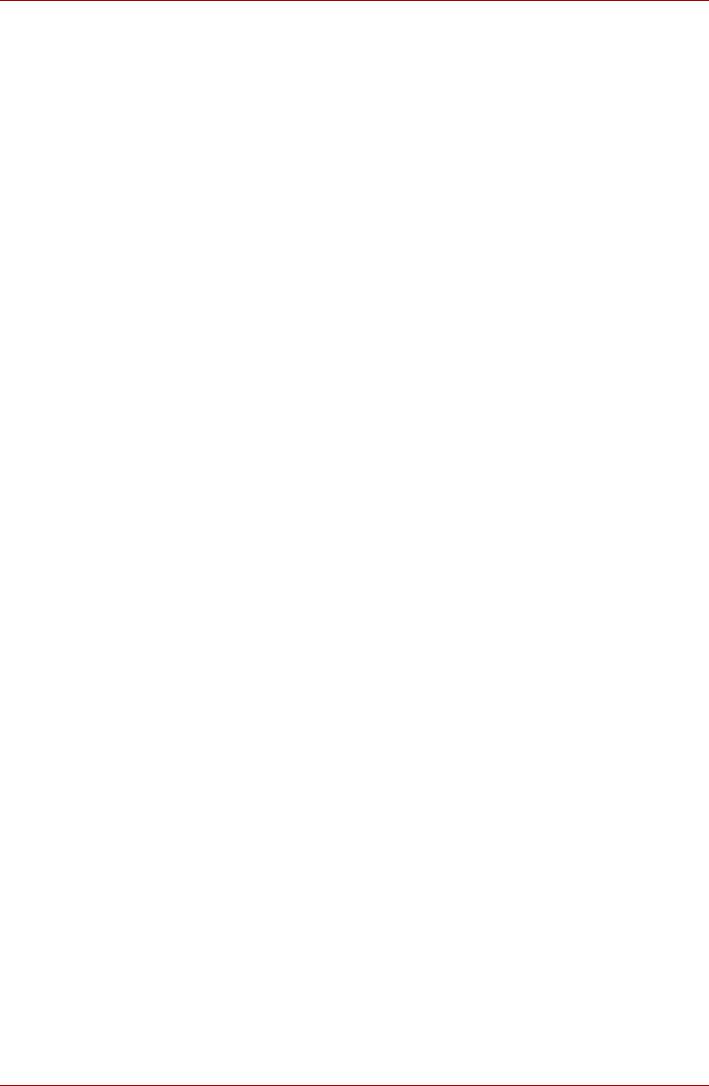
L450/L450D
Продление срока службы батареи
Чтобы продлить срок службы батарейных источников питания,
соблюдайте приведенные здесь правила:
n Не реже раза в месяц отключайте компьютер от сети и пользуйтесь
им с питанием от батареи до тех пор, пока она полностью не
разрядится. Предварительно выполните следующие действия:
1. Выключите питание компьютера.
2. Отсоединив адаптер переменного тока, включите компьютер -
если
он не включается, перейдите к действию 4.
3. Дайте компьютеру проработать от батареи в течение пяти
минут. Если заряда батарейного источника питания хватает
хотя бы на пять минут работы, продолжайте ее до полной
разрядки батареи, но если индикатор батареи мигает или
поступил иной сигнал о падении заряда батареи, перейдите к
действию 4.
4. Подключите
адаптер переменного тока к гнезду питания от
источника постоянного тока с напряжением 19 В компьютера и к
действующей электрической розетке. В ходе зарядки
батарейного источника питания индикатор питания от
источника постоянного тока должен светиться белым, а
индикатор батареи – янтарным. Если индикатор питания от
источника постоянного тока не светится, значит, питание
отсутствует -
проверьте подключение адаптера переменного
тока и шнура питания.
5. Заряжайте батарейный источник питания до тех пор, пока
индикатор батареи не засветится белым.
n Если у вас есть запасные батарейные источники питания,
чередуйте их использование.
n Если вы не собираетесь работать на компьютере в течение
продолжительного времени (например, свыше месяца), снимите
батарейный источник
питания.
n По завершении заряда батареи отключите адаптер переменного
тока: при избыточной зарядке батарея сильно нагревается, а срок
ее службы сокращается.
n Если вы не собираетесь пользоваться компьютером в ближайшие
восемь часов, отсоедините адаптер переменного тока.
n Храните запасные батарейные источники питания в сухом
прохладном месте, защищенном от прямых солнечных лучей.
6-10 Руководство пользователя
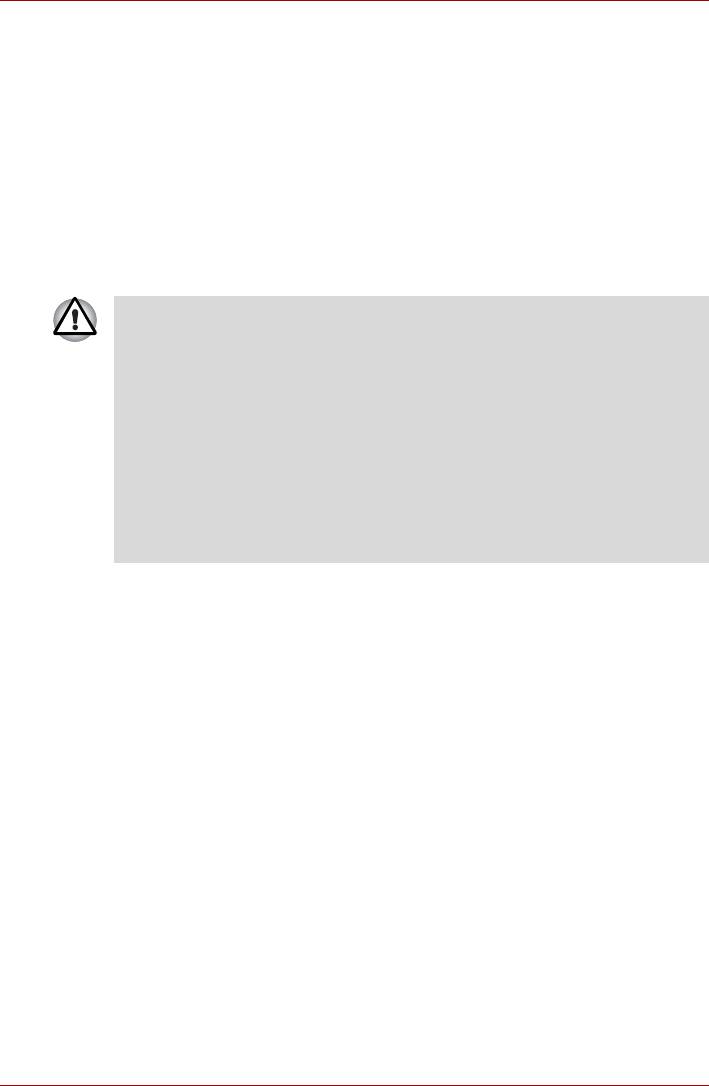
L450/L450D
Замена батарейного источника питания
Имейте в виду, что батарейный источник питания входит в категорию
расходных материалов.
Неоднократные зарядка и разрядка постепенно сокращают срок
службы батарейного источника питания, по истечении которого
батарея нуждается в замене. Когда вы работаете с компьютером без
подключения к источнику питания переменного тока, разряженную
батарею можно заменить на запасную заряженную.
В этом
разделе рассказывается о порядке снятия и установки
батарейного источника питания. Снимается он в изложенном
далее порядке.
n Не снимайте батарейный источник питания, когда компьютер
находится в режиме сна. В оперативной памяти хранятся
данные, поэтому если компьютер останется без питания, эти
данные будут потеряны.
n Если компьютер находится в режиме гибернации, извлечение
батарейного источника питания или отключение от адаптера
переменного тока до завершения операции сохранения данных
приведет к их
потере. Дождитесь, пока погаснет индикатор
жесткого диска.
n Удерживая компьютер не весу, не дотрагивайтесь до защелки
батареи во избежание выпадения батарейного источника
питания, что чревато нанесением травмы.
Удаление разряженной батареи производится в следующем порядке:
1. Сохраните результаты вашей работы.
2. Выключите питание компьютера, следя за тем, чтобы индикатор
питания погас.
3. Отсоедините от компьютера все кабели и периферийные
устройства.
4. Закрыв панель дисплея, переверните компьютер.
Руководство пользователя 6-11
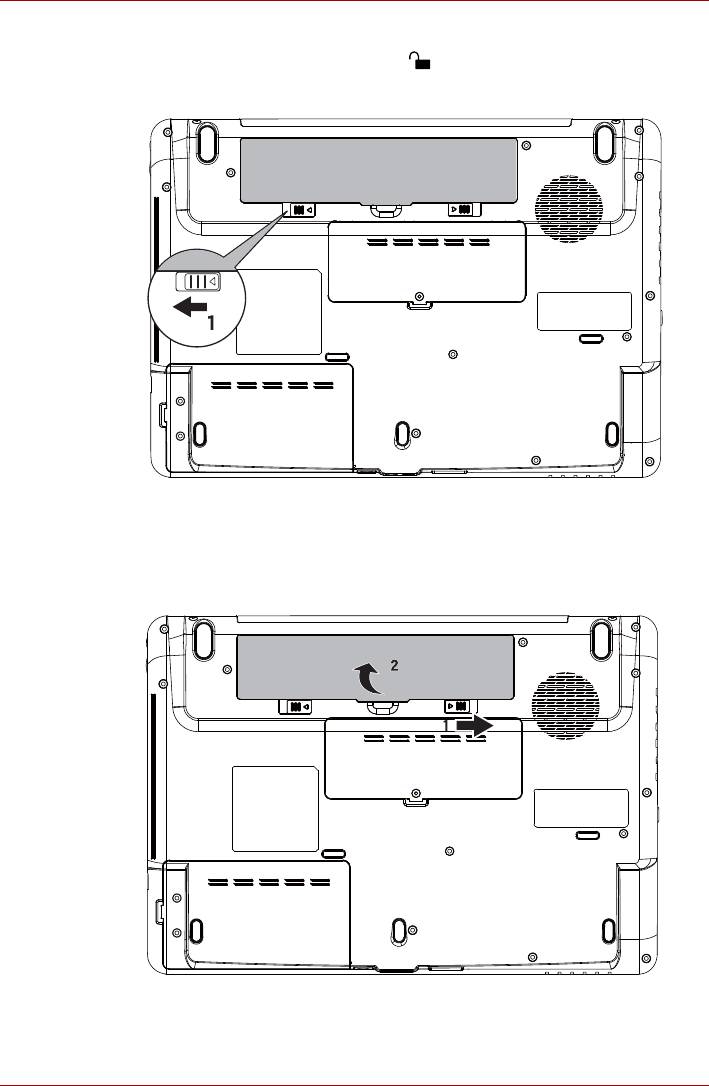
L450/L450D
5. Сдвиньте блокиратор батарейного источника питания в
разблокированное положение ( ), чтобы открыть защелку
батареи.
Рисунок 6-1 Высвобождение батарейного источника питания (1)
6. Сдвинув защелку батареи (1) и удерживая ее в разблокированном
положении, извлеките батарейный источник питания из
компьютера (2).
Рисунок 6-2 Высвобождение батарейного источника питания (2)
6-12 Руководство пользователя
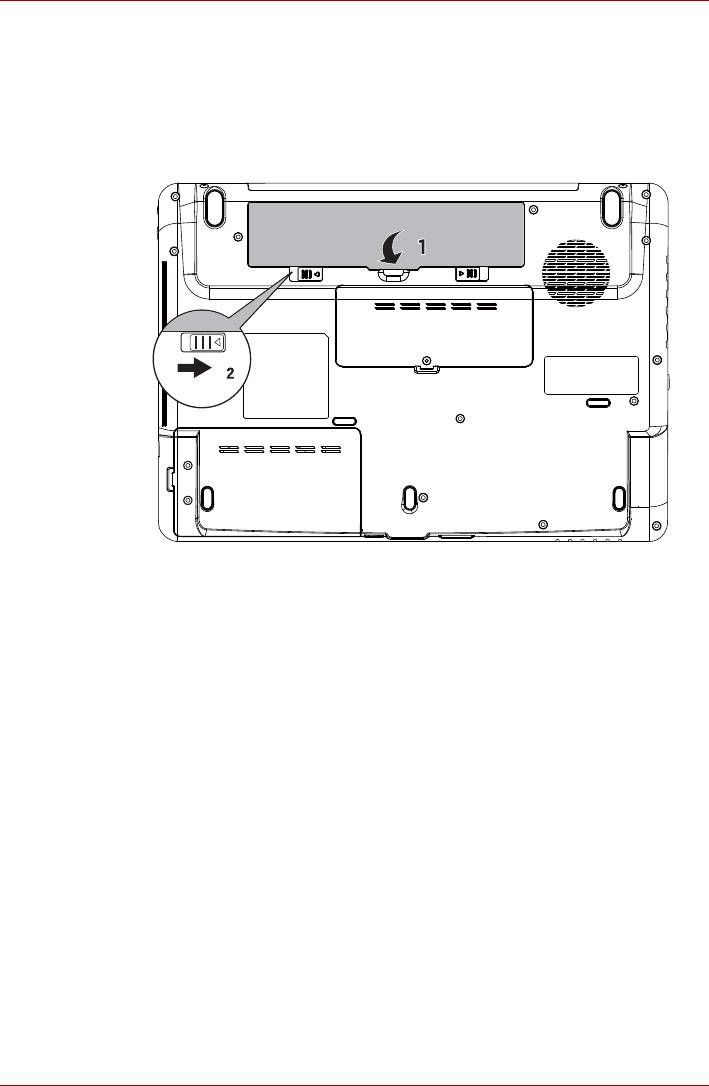
L450/L450D
Установка батарейного источника питания производится в следующем
порядке:
1. Вставьте батарейный источник питания в компьютер до упора (1).
2. Убедитесь в том, что батарейный источник питания надежно встал
на место, и что защитный замок (2) находится в надлежащем
положении.
Рисунок 6-3 Установка батарейного источника питания
3. Переверните компьютер.
Руководство пользователя 6-13
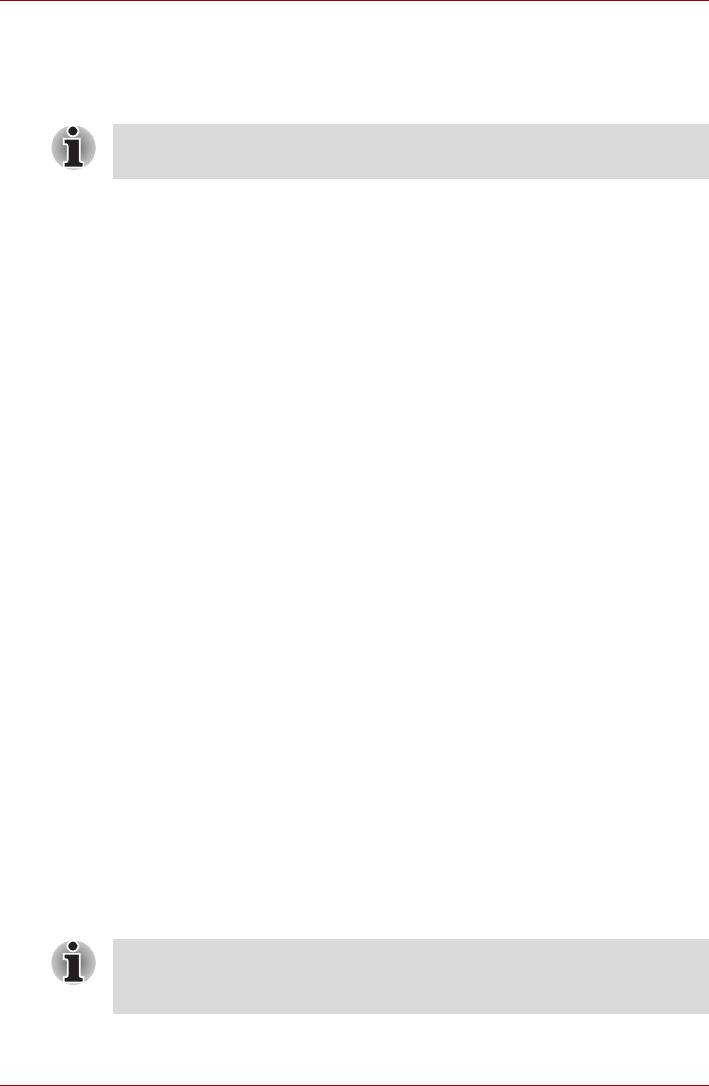
L450/L450D
Утилита TOSHIBA Password
Утилита TOSHIBA Supervisor Password обеспечивает два уровня
защиты паролем: уровень пользователя и уровень администратора.
Пароль, установленный с помощью утилиты TOSHIBA Supervisor
®
Password отличается от пароля, установленного в Windows
.
Пароль пользователя
Для запуска утилиты воспользуйтесь следующими пунктами меню:
Запустите TOSHIBA Assist -> БЕЗОПАСНОСТЬ (SECURE) ->
Пароль пользователя (User Password)
n Registered (Зарегистрирован)
Щелкните, чтобы зарегистрировать пароль длиной до 8 символов.
После установки пароля при запуске компьютера будет предложено
ввести пароль.
n Not Registered (Не зарегистрирован)
Щелкните, чтобы удалить зарегистрированный пароль. Прежде
чем удалять пароль, нужно сначала ввести текущий пароль.
n Owner String (Строка пользователя) (
текстовое поле)
Это поле можно использовать для преобразования текста в
пароль. После ввода текста нажмите кнопку «Применить» (Apply)
или OK. Теперь каждый раз при включении компьютера вместе с
запросом на ввод пароля будет выводиться этот текст.
Пароль администратора
После установки пароля администратора некоторые функции станут
недоступными, если входить в систему под паролем пользователя.
Порядок назначения пароля администратора:
TOSHIBA Assist -> БЕЗОПАСНОСТЬ (SECURE) -> Пароль
администратора (Supervisor password)
Эта утилита позволяет выполнять следующие операции:
n Регистрация и удаление пароля администратора.
n Установка ограничений для основной категории пользователей.
Запуск компьютера с вводом пароля
Если пароль уже зарегистрирован, включить компьютер можно одним
способом:
n Введите пароль вручную.
Пароль необходим только в том случае, если компьютер был
выключен переводом в режим загрузки, а не в режим гибернации или
в режим сна.
6-14 Руководство пользователя
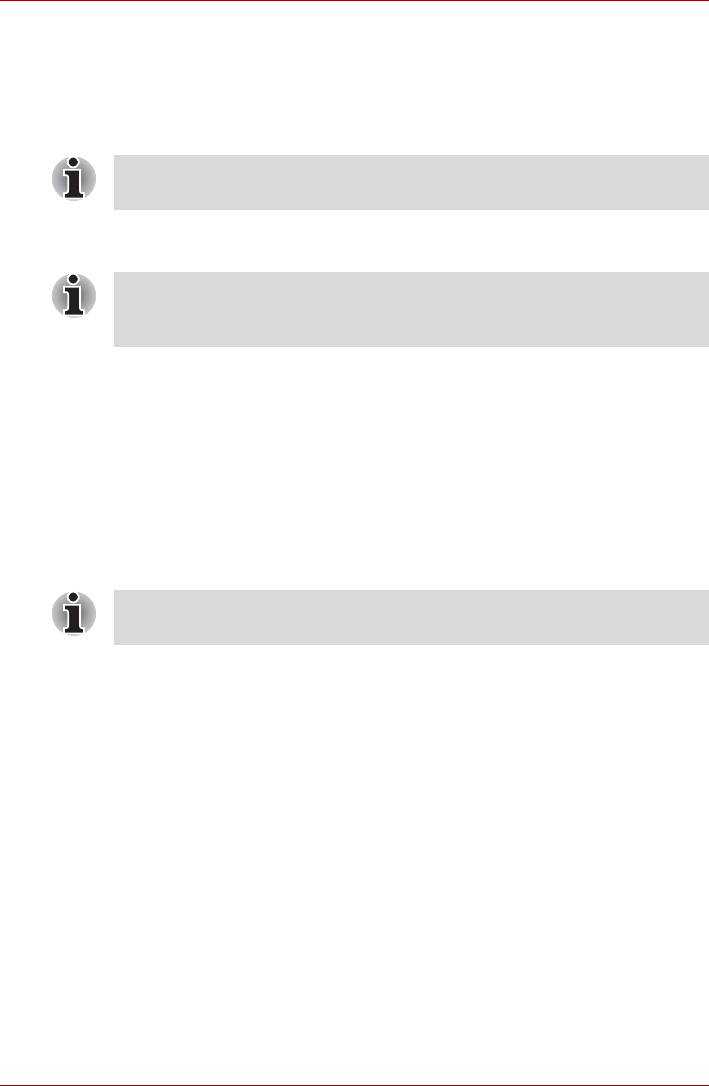
L450/L450D
Чтобы ввести пароль вручную, выполните следующие действия:
1. Включите питание в порядке, изложенном в главе 3, Приступаем к
работе. На экран ЖК-дисплея будет выведено приведенное ниже
сообщение:
Enter Password (Введите пароль) [xxxxxxxx]
На этом этапе «горячие» клавиши Fn + F1-F9 не работают.
Они начнут функционировать только после ввода пароля.
2. Введите пароль.
3. Нажмите Enter.
Если вы введете неправильный пароль три раза подряд, компьютер
выключится. В этом случае его необходимо включить снова с
повторным вводом пароля.
Режимы выключения компьютера
В компьютере предусмотрены три режима выключения:
n Режим гибернации (данные из памяти сохраняются на жесткий
диск)
n Режим сна (питание остается включенным для поддержания
данных в памяти, но центральный процессор и все остальные
устройства переходят в «спящее» состояние)
n Перезагрузка (данные в памяти не сохраняются)
См. также раздел «Выключение питания» главы 3, Приступаем к
работе.
Утилиты Windows
Настройка параметров, связанных с режимами сна и гибернации,
выполняется в окне «Электропитание» (Power Options), которое
открывается щелчком Пуск (Start) -> Панель управления (Control
Panel) -> Система и безопасность (System and Security) ->
Электропитание (Power Options).
«Горячие» клавиши
Перевести компьютер в режим сна можно нажатием «горячих» клавиш
FN + F3, а в режим гибернации - клавиш FN + F4. Подробнее см.
главу 5 Клавиатура.
Руководство пользователя 6-15
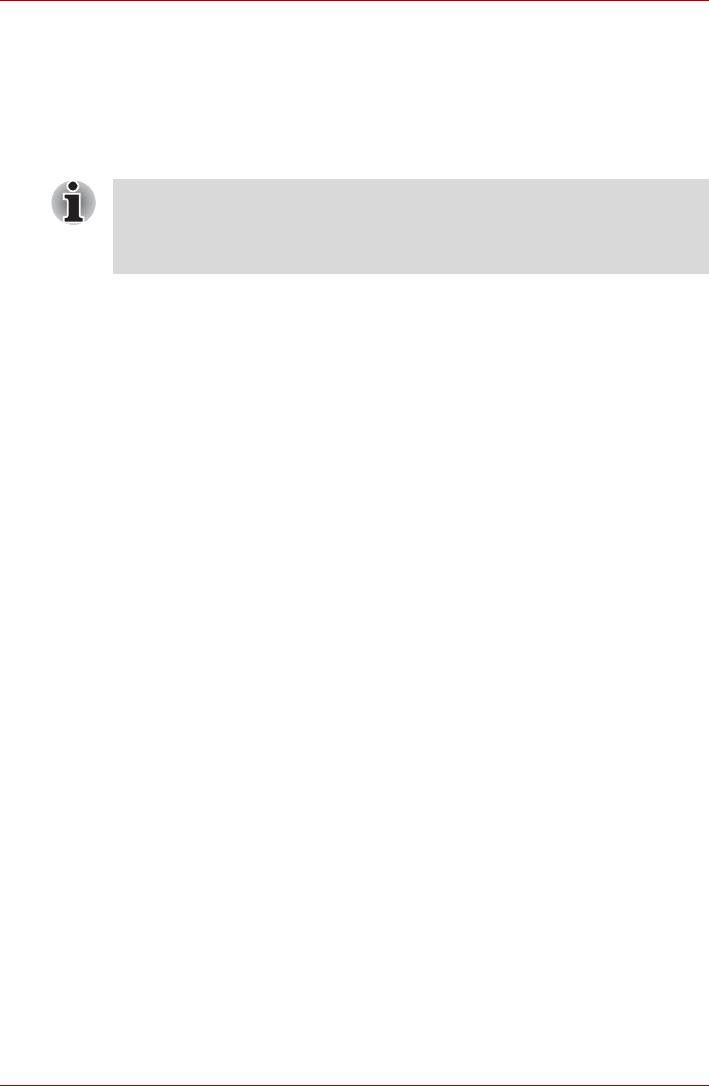
L450/L450D
Включение/выключение питания компьютера при открытии/
закрытии панели дисплея
Компьютер можно настроить на автоматическое выключение питания
при закрытии панели дисплея и включение при ее открытии. Имейте в
виду, что данная функция работает только в режимах сна и
гибернации и не работает в режиме выключения.
Если функция выключения питания компьютера при закрытии
панели дисплея активирована, а вы выходите из Windows вручную,
не закрывайте панель дисплея компьютера до окончания процесса
завершения работы операционной системы.
Автоматическое завершение работы системы
Данная функция обеспечивает автоматическое завершение работы
системы, которая в течение определенного промежутка времени не
используется. При этом система переходит в режим сна или спящий
режим.
6-16 Руководство пользователя






